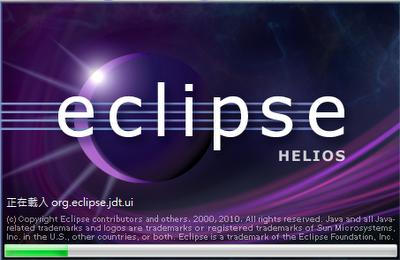因為所下載的檔名都一樣是"serverlanguagepack.img"的 disk image檔,所以若要下載多個語系,建立再下載到不同的目錄。
二、在所有的Farm Server下掛載語系disk image並執行安裝。每個言系檔安裝完成後都會詢間是否啟動"Sharepoint 產品設定精靈",請在最後一個言系檔安裝完成後再啟動"Sharepoint 產品設定精靈"
安裝完成後:
- 重新再執行一次「Sharepoint 產品設定精靈」,執行過程式不要修改任何的設定值。執行完會自動啟用"Sharepoint管理中心"。

- 重新執行Sharepoint管理中心裡的設定精靈,執行過程式不要修改任何的設定值。


- 在個人Profile裡設定語系。使用者UI是依個人使用來決定,若個人使用語系沒有設定,將會以Site colletion的預設語系來顯示。
設定完成後需稍等一下,才會套用新的語系。再次進入sharepoint的網站即會以個人所設定的語系來顯視,但僅針對介面(User Interface)切換,而不會對內容轉換喲,如下圖中內容文字仍是繁體。不過Sharepoint也提供與Bing的網站翻譯整合功能,來提供內容翻譯功能,但前提是你的sharepoint server必需要能連上Internet,以及向Bing申請金鑰,來整合。但是Bing並不是完全免費的喲。
參考網站:
在 SharePoint 2013 中規劃多語使用者介面
安裝或解除安裝 SharePoint 2013 的語言套件